2025最佳6款免费密码管理器推荐(100%免费且安全)
找一款免费且不受限制、可信赖的密码管理器可不是一件容易的事情。我们通常只能获得基本功能,也可能需要不断加码购买付费功能。因此,我测试了市场上每一款免费密码管理器,挑选出了最好的免费密码管理器。
我只考虑最安全的应用程序。这是因为很多免费密码管理器并不真正安全,这意味着它们容易受到攻击,而有些则是伪装成免费密码管理器的间谍软件。但是,市场上也有一些真正安全且免费的密码管理器,它们有易于使用的应用程序和强大的功能,用户可以用来管理所有密码。
这些免费的密码管理器提供高级别的安全性和跨平台兼容性,这是Apple和Chrome的内置密码管理器无法提供的。我测试了20多款密码管理器,Dashlane的免费套餐因其强大的安全性和额外功能成为我的首选。
快速指南:6款真正免费且安全的密码管理器
- Dashlane – 整体功能最好的免费密码管理器,具有出色的功能。
- NordPass – 多重安全措施保护密码的安全,但免费版不支持密码共享。
- RoboForm – 填表能力出色,但没有双因素身份验证(2FA)。
- Keeper – 本地密码存储不限数量,但不能自动填写表格。
- Sticky Password – 针对少数浏览器提供浏览器插件,但不能共享密码。
- LastPass – 支持无限的同类设备同步,但没有密码安全检查。
2025真正免费且安全的最佳密码管理器推荐
1. Dashlane——2025最好的免费密码管理器 2025
主要特征:
- AES-256位加密,确保密码安全。
- 加密的保险柜存储多达50个密码。
- 在多个站点上自动填写密码。
- 密码安全监控。
- 与其他5个用户共享密码。
Dashlane是市场上可用的最好的免费密码管理器之一,提供中文本机应用程序。Dashlane的所有套餐都包含大量安全功能,例如双因素身份验证(2FA)和军工级AES-256位加密,这是目前最可靠的加密形式,银行和军事组织也都用它来保护其数据。
Dashlane的免费版本允许用户访问付费套餐可用的几乎所有功能,我很喜欢这一点。用户可免费获得以下功能:
- 密码生成器——允许生成安全密码,以保护各类帐户。
- 自动填写和自动保存——快速自动填写任何网站的登录信息和支付信息。
- 密码共享——免费与多个用户共享登录信息。
- 密码审核——检查密码强度。
- 暗网监控——如果用户任何登录信息因数据泄露而受到损害,用户会收到通知。
- 紧急访问——用户无法访问自己帐户时,允许其他受信任的用户访问。
Dashlane使用起来非常简单,对哪怕从未使用过密码管理器的用户也是如此。注册轻而易举,几秒钟内我就导入了所有登录信息。用户可以通过Chrome、Firefox、Edge、Opera和Safari的Web插件在iOS和Android设备或台式机上使用Dashlane。
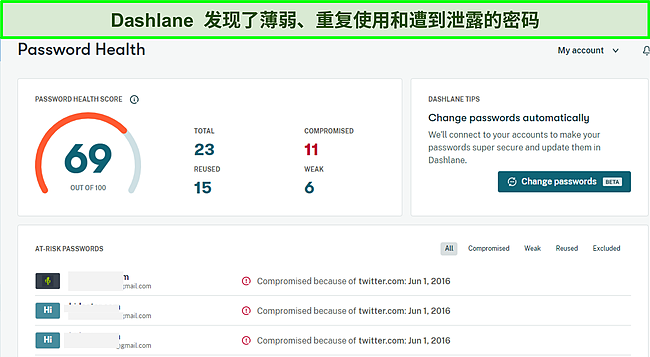
其免费套餐有个缺点:只能存储50个密码,并且只能同时在一台设备上使用密码。其另一个限制是只能跟5个用户共享密码,而Dashlane付费套餐(Dashlane Premium)允许跟不限数量的用户共享密码。
我建议升级到付费套餐,因为它提供更多功能,并且没有任何限制。我不得不升级到付费套餐,因为我用于不同服务的密码数量超过了50,而其付费版支持无限量的密码。它还支持暗网监控,会检查我的密码是否在任何数据泄露事故中被泄露,也支持无限的设备同步、自动密码更改器以及VPN。
而且,用户可以零风险试用Dashlane付费套餐(Dashlane Premium)30天。我注册付费版的试用后,安全地管理了所有密码,对其整体服务非常满意。
2. NordPass——面对未来的加密,具有顶级功能
主要特征:
- XChaCha20加密保护用户的登录信息。
- 零知识安全架构。
- 轻松自动填写和保存网络表单的登录信息。
- 多重身份验证,保护用户保险库数据。
- 多台设备上自动同步。
NordPass是一款隐私友好型密码管理器,具有出色的功能和坚如磐石的安全性。其零知识安全架构及其各种有用的功能使其非常适合存储密码和其他凭据。
NordPass的独特之处在于它采用现代安全技术。对于新手,它使用面向未来的XChaCha20加密,这是一种更新的加密算法,跟标准AES-256位加密一样安全。XChaCha20的其中一个优势是加密数据所需的时间更短,因为它占用的资源更少,但仍然非常安全。
NordPass具有众多功能,在其免费版本也提供以下功能:
- 密码生成器——创建强密码来保护帐户。
- 加密存储保险库——将所有密码保存在具有顶级安全功能的安全保险库。
- 自动填写和自动保存——在任何网站上自动填写已保存的密码和付款信息。
- 自动同步——同时在多个设备上使用密码。
- 多因素身份验证器——增加额外一层安全,保护保险库里的所有登录信息。
NordPass使用起来非常简单,尤其是在自动填写网络表单时。在我所有设备上安装和设置其应用程序只花了几分钟。用户可以在Windows、Linux、macOS、iOS和Android上使用NordPass。它还具有适用于所有常见浏览器的插件,包括Chrome、Edge、Firefox、Opera、Brave和Safari。
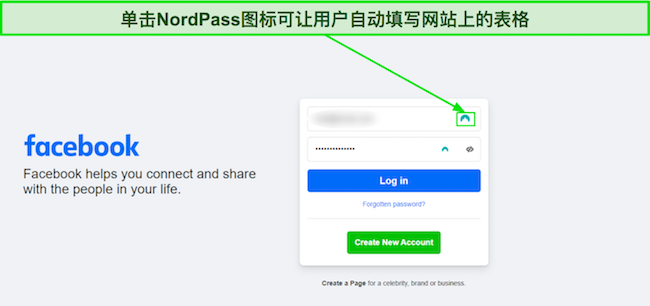
虽然NordPass有很多很好的功能,但其免费版有一些限制。首先,只能同时在一台设备上使用,这让用户无法在其他设备上使用登录信息。其次,NordPass免费版不允许用户检查密码的健康状况,如果发现用户登录数据泄露,它也不会通知用户。最后,免费版也不支持密码共享和紧急访问,因此用户无法授予其他人访问自己登录信息的权限。
总体而言,NordPass免费版(NordPass Free)提供出色的密码管理工具。鉴于其无限的密码存储、军工级安全性和出色的自动填写功能,用户可以实现一些基本操作。但是,如果用户想访问数据泄露扫描器和设备不限等所有高级功能,则应该使用30天免费试用和30天退款保证来试用NordPass付费版。
2025更新!确保您的安全,享受NordPass Premium %的折扣!赶快查看此优惠!
3. RoboForm——无缝自动填写复杂的表格
主要特征:
- AES-256位加密。
- 自动填写能力出色。
- 无限的密码存储。
- 密码审核。
- 适用于常用操作系统的本机应用程序。
RoboForm是一款出色的密码管理器,具有出色的自动填写功能。像Dashlane一样,它使用军工级AES-256位加密来保护保险柜里存储的所有登录信息。我很高兴地发现,RoboForm的免费版没有其他大受欢迎的密码管理器那么多的限制。
RoboForm免费版提供以下功能:
- 无限的密码——将密码、支付信息等存储在安全的保险库。
- 密码审核——检查登录信息的整体健康状况,确保其不易受到攻击。
- 密码共享——与拥有RoboForm帐户的家人或朋友共享密码。
- 书签管理——帮助用户存储和管理所有网络书签。
RoboForm的应用程序非常直观,在复杂网站上的自动填写功能使用起来简单,我非常喜欢。RoboForm有适用于Windows、macOS、Android、iOS、Linux的本机应用程序,以及适用于所有常见浏览器的浏览器插件。但是,其免费版有一些限制。
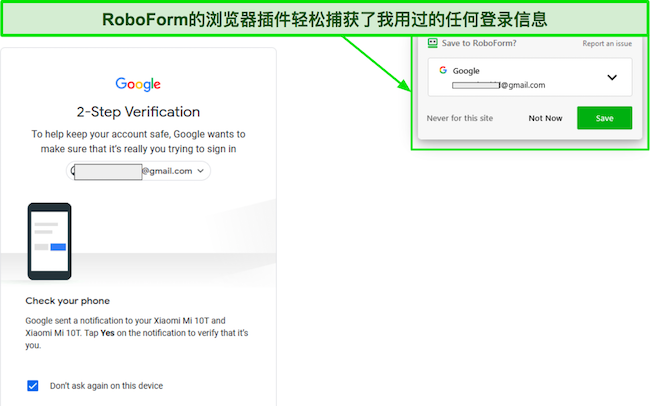
RoboForm免费版(RoboForm Free)不支持双因素身份验证(2FA),因此如果其他人知道用户的主密码,则无法添加额外的保护层。2FA是密码管理器的基本功能。没有它,密码很容易受到攻击,用户数据可能会受到损害。RoboForm免费版(RoboForm Free)也不支持云备份、安全文件夹共享、Web访问,不能授予紧急访问权限,并且只能在1台设备上同步。
总体而言,RoboForm是一款不错的免费密码管理器,可让用户自由地免费使用其大部分功能。但是,免费版缺少某些功能,因此并不适合某些用户。我更喜欢支持2FA、可在所有设备上同步的密码管理器。
RoboForm Everywhere是付费服务,满足所有这些需求,还有更多功能,所以我不介意花点钱。注册RoboForm Free时,用户会自动获得付费套餐(RoboForm Everywhere)的30天免费试用。此外, RoboForm Everywhere提供30天退款保证,让用户可以毫无风险地测试全部服务。
4. Keeper——在1台设备上存储无限的密码
主要特征:
- AES-256位加密来保护密码保险柜。
- 无限的密码存储。
- 安全密码生成器。
- 数据本地存储。
- 双因素身份验证(2FA)。
Keeper是一款安全的密码管理器,具有出色的安全功能。它使用AES-256位加密来保护保险柜里的所有数据。它提供无限的密码存储、安全的密码生成器和双因素身份验证(2FA),但我发现它的免费版本非常有限,只有基本功能。
免费版(Keeper Free)提供以下功能:
- 无限的密码存储——允许用户在保险库(在设备本地)存储无限量的密码。
- 密码生成器——帮助用户创建强密码来保护帐户。
- 双因素身份验证(2FA)——要求用户通过Google/Microsoft Authenticator、SMS、Keeper DNA、Duo Security或YubiKey进行验证,从而防止黑客未经授权访问用户帐户。
- 本地存储——在设备上本地托管所有登录信息。
我可以在手机上使用Keeper免费版(Keeper Free)生成安全密码,导出密码,但我发现最令人失望的是无法用它来自动填写或保存登录信息。更糟糕的是,它不支持紧急访问,无法使用浏览器插件、在网络上访问、删除记录和文件夹或在多个设备上同步。
Keeper的免费版本仅限用于1台移动设备,仅提供本地数据存储(密码、登录信息、身份和付款信息)。这意味着用户无法像Dashlane等密码管理器那样将密码保存在加密服务器上,因此,如果设备损坏或被盗,会丢失所有密码。
其付费版(Keeper Unlimited)具有丰富的附加功能。它具有安全的内置消息传递应用程序(KeeperChat),具有增强的隐私功能。用户可以获得云存储和多重身份验证(MFA)选项。此外,它还提供暗网监控功能、安全的文件存储、无缝自动填写网站,并且与本文列出的其他付费密码管理器相比费用不高。
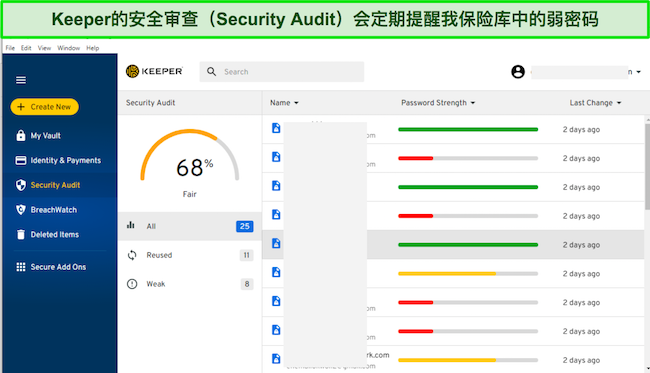
Keeper Unlimited在所有主要平台(Windows、macOS、Linux、Android和iOS)上同步,并且可用于浏览器插件,包括Chrome、Firefox、Edge、Opera、Brave和Safari。用户可以通过30天免费试用毫无风险地试用Keeper Unlimited。
5. Sticky Password——将保险库导出到便携式USB
主要特征:
- AES-256位加密确保密码保险柜的安全。
- 用于10种不同类型浏览器的浏览器插件。
- 无限的加密密码存储。
- USB 驱动器保险柜版本(Windows)。
- 双因素身份验证和生物识别登录。
Sticky Password通过AES-256位加密确保所有密码的安全。它易于使用,具有直观的应用程序和浏览器插件(多达10个,包括Yandex、Seamonkey和Pale Moon等稀有浏览器)。作为额外的福利,通过订阅付费套餐,用户会为拯救濒临灭绝的海牛捐款。
跟RoboForm一样,Sticky Password的免费版本提供众多出色的功能,具体如下:
- 密码生成器——创建安全密码,保护所有登录信息的安全。
- 加密的密码存储——允许用户在安全的云环境下存储无限的密码。
- 双因素身份验证(2FA)——在强密码之上再增加额外一层安全。
- 自动填写和自动保存——在Web和移动设备上快速无缝地自动填写表格。
- 便携式USB驱动器——将保险库数据导出到便携式USB。
我也喜欢Sticky Password免费版支持生物识别登录访问这个功能,这意味着我不需要记住主密码来访问密码保险柜。我还可以生成强密码、将保险柜导出到便携式USB硬盘。这样我只需插入USB并输入主密码就可以方便地在不同的Windows设备上使用密码保险柜。
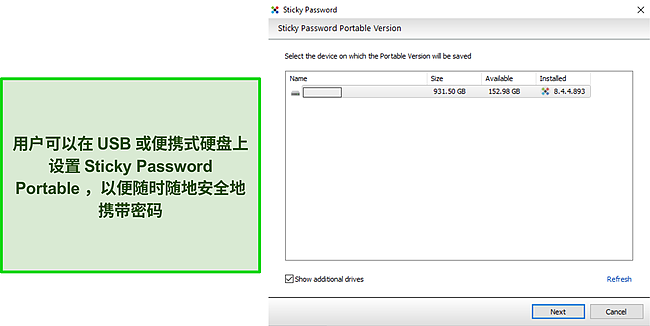
Sticky Password易于使用,且非常轻量。用户可以在多个不同平台上使用这款密码管理器,包括Windows、macOS、iOS和Android。它还具有适用于Chrome、Firefox、Opera和Internet Explorer的浏览器插件。
不同于Dashlane和RoboForm等允许与他人共享密码,Sticky Password免费版不支持密码共享。如果用户无法访问自己的帐户,它也不提供紧急访问权限。
如果用户需要更多功能,例如跨多个设备同步、云备份密码、密码共享、紧急访问,以及用户想为拯救濒临灭绝的海牛做出贡献(译者注:Sticky Password会捐赠部分订阅费给拯救海牛的慈善机构),就需要订阅付费套餐。注册订阅后,用户将有权访问 其付费版的30天免费试用。
6. LastPass——无限的密码及设备同步
主要特征:
- 安全存储敏感信息。
- 自动填写和保存登录信息。
- 安全密码生成器。
- 无限密码和无限的同类设备同步。
- 多因素身份验证。
LastPass是一款安全且易于使用的密码管理器。其免费版本允许我存储无限的密码,令我惊讶的是,它可以在不限量的设备上进行同步,不过必须是同一类型的设备 – 移动设备或桌面设备。这令人印象深刻,因为大多数其他免费密码管理器甚至不允许用户同步到其他设备。
LastPass Free提供以下功能:
- 密码生成器——创建安全密码,保护所有帐户。
- 无限的密码——允许用户在保险库创建和存储无限量的密码。
- 安全的密码保险库——将用户所有的登录信息存储在加密的保险库。
- 一对一共享——与另一位LastPass用户(仅限1位)共享密码。
- 自动填写和自动保存——快速无缝地自动填写网站和表格。
- 多重身份验证——多种身份验证方法保护用户的密码免受网络罪犯的侵害。
我喜欢 LastPass采用的强大安全措施来保护密码。它使用AES-256位加密和PBKDF2 SHA-256来保护密码保险库。通过这些措施,即使黑客以某种方式控制了保险库,也无法知道存储在其中的密码。
不同于允许跟其他5个用户共享密码的Dashlane免费版(Dashlane Free),LastPass免费版(LastPass Free)仅支持与1个用户共享密码。但是,我发现 LastPass 免费版(LastPass Free)非常易于使用。它允许我生成安全密码、保存并自动填写登录信息、将密码存储在安全保险柜,并使用多因素身份验证方法,包括2FA应用程序、电子邮件和 LastPass的内置身份验证器应用程序来获得额外一层保护。
它允许我生成安全密码、保存和自动填写登录信息、将密码存储在安全的保险库,并使用多因素身份验证方法(包括2FA应用程序、电子邮件和LastPass的内置身份验证器应用程序),获得额外一层保护。
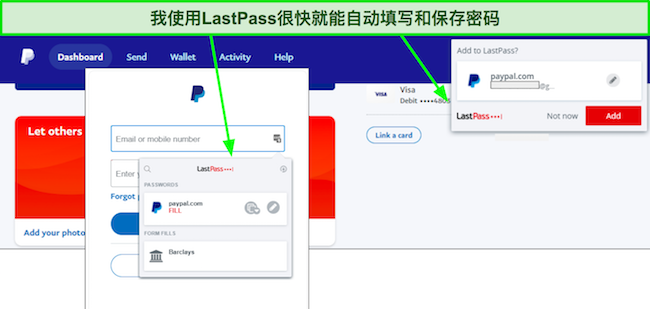
LastPass免费版有一些限制。它没有安全控制中心来检查密码强度,也不支持暗网监控、紧急访问和硬件安全密钥,如YubiKey或指纹认证。如果用户想要所有这些功能,包括1GB的加密存储,则必须升级到付费套餐。
为充分利用LastPass,我建议试用其付费版本。用户可以使用其30 天免费试用来访问LastPass的所有高级功能。
快速比较:2025最佳安全免费的密码管理器
| 密码管理器 | 密码数量 | 密码审核 | 云储存 | 设备数量 | 密码共享 | 付费套餐起始价 | 免费试用付费套餐 |
| Dashlane | 50 | ✔ | ✔ | 1 | ✔ | $3.99/月 | 30天免费试用 |
| NordPass | 无限 | ✘ | ✔ | 1 | ✘ | $1.69/月 | 30天免费试用 |
| RoboForm | 无限 | ✔ | ✔ | 1 | ✔ | $1.98/月 | 30天免费试用 |
| Keeper | 无限 | ✘ | ✘ | 1 | ✘ | $2.91/月 | 30天免费试用 |
| Sticky Password | 无限 | ✘ | ✔ | 1 | ✘ | $2.50/月 | 30天免费试用 |
| LastPass | 无限 | ✘ | ✔ | 无限(同一设备类型) | ✔ | $3/月 | 30天免费试用 |
我如何测试和排名2025最佳免费且安全的密码管理器
- 免费使用——本文列出的每一款密码管理器都必须是完全免费的。因此,它们必须有免费套餐,而不仅仅是付费套餐的免费试用。
- 强大的安全性——使用没有安全功能的免费密码管理器有风险。因此,我专门找出了具有可靠加密(如AES-256位加密)、零知识安全架构和提供额外保护的2FA选项的免费密码管理器。
- 优质功能——尽管免费密码管理器主要提供基本功能,但我优先寻找功能较多、管理密码的限制更少的密码管理器。
- 易于使用——我选择了直观且对用户友好的密码管理器。我选出的密码管理器都受到常见操作系统和浏览器插件的支持。
- 免费试用或退款保证——我选出了除了免费套餐还有免费试用或退款保证的最佳密码管理器。这样我可以免费试用付费版本,看看是否值得升级。
为何不能依赖内置密码管理器
用户可能会想是否需要第三方密码管理器,或者设备的内置密码管理器是否足够。如果用户使用的是Apple 设备(macOS或iOS),可能对iCloud Keychain密码管理器很熟悉。
像Google Chrome和Firefox这样的浏览器也有内置的密码管理器,可以让用户实现一些基本的密码管理,但是我们能否依靠这些内置的密码管理器来方便地保存和使用所有登录信息呢?我们来看看可以使用内置密码管理器做什么,然后就可以决定是否需要第三方密码管理器。
使用密码管理器时,我们需要注意以下几点:
- 安全——一款好的密码管理器应该使用银行级的安全功能,如AES-256位加密、端到端加密和双因素身份验证(2FA)。这可确保网络罪犯无法获取保险库里的登录信息。而在这方面,大多数内置密码管理器都存在不足。
例如,没有任何关于Google密码管理器使用的确切加密方法的信息,因此用户的密码很可能容易受到攻击。此外,Google和Firefox的密码管理器不支持双因素身份验证。因此,如果有人可以访问用户的浏览器或Google帐户,他们就能够看到用户所有密码。 - 易用性——密码管理器要使用起来方便。虽然Chrome和Firefox具有易于使用的密码管理器,但Apple的iCloud Keychain对用户并不是非常友好。第三方密码管理器提供任何人都可以使用的简单易用的应用程序。相比之下,用户必须找到Apple设备的设置选项才能访问密码管理器,这不像一款好的第三方密码管理器那么简单。
- 高级功能——内置密码管理器仅提供基本功能。用户可以使用密码生成器、表单填写和密码强度检查器,但这已经是他们大多数中最好的了。Firefox的密码管理器甚至不会检查用户密码是否足够安全。
但是,第三方密码管理器为用户提供顶级功能,如密码共享、紧急访问、多重身份验证等。 - 跨平台支持——用户只能在支持的设备或浏览器上使用内置的密码管理器,不能在Android设备上使用存储在iCloud Keychain上的密码,也不能在 Edge 浏览器上使用Chrome上的密码。但是,用户可以同时在所有设备和浏览器上使用第三方密码管理器。
如何保证登录信息安全
拥有密码管理器只是确保在线安全的第一步(尽管是非常重要的一步)。但是,我们仍然可以采用一些最佳做法来确保采用防弹般的方法保护所有密码和设备。
- 打开双因素身份验证(2FA)——始终为密码管理器和所有包含敏感信息的应用程序启用 2FA,作为额外一层安全保护。这样,即使黑客以某种方式获取了密码,他们也无法访问用户的信息。
- 每个帐户的登录都使用唯一的强密码——强密码更难被黑客猜到。密码管理器如Dashlane或本文列出的任何其他一款都可帮助用户生成强密码。不仅如此,它还会提醒用户所有重复使用密码的情况。用户还应该避免在多个帐户重复使用密码,这样任何潜在的危害都将仅限于那一个帐户。
- 定期更新软件和浏览器——确保系统上的软件是最新的。定期更新软件和浏览器时,黑客就无法利用旧版本里的漏洞窃取用户的信息。
- 使用VPN——使用VPN,这样即使连接到不安全的网络,也会受到保护。VPN还将防止黑客窃听用户的通信,因为用户的所有 Web 请求都将被加密并通过安全隧道进行路由。如果用户升级到Dashlane的付费版,会获得VPN以及密码管理器。
- 定期更新密码——作为习惯,我每3个月更新一次密码。如果发现密码因数据泄露而泄露,一定要立即更新密码。Dashlane为选定站点提供自动密码更改器,这样用户不必有手动更新登录信息的压力。
- 安装杀毒程序——为获得全面保护,我建议安装杀毒软件。即使密码是安全的,用户仍然可能会下载恶意软件或键盘记录程序,它们可以监视用户电脑,跟踪每次击键。用户需要一款强大的防病毒程序来防止这些恶意程序感染系统或监视自己。
常见问题解答:免费密码管理器
使用免费的密码管理器是否安全?
其实并不是很安全。大多数免费密码管理器都存在安全漏洞,透明度不高,并且很容易泄露用户的密码,但仍然有少数可靠的免费密码管理器具有出色的安全功能。这些免费的密码管理器提供军工级加密和多因素身份验证,确保用户获得额外一层保护。
我整理了一份具有出色安全功能的顶级免费密码管理器清单。Dashlane和LastPass等品牌提供零知识安全架构(除了用户自己谁也不知道密码保险柜里是什么)、双重身份验证(2FA)、生物识别登录、SMS和电子邮件身份验证。借助这些功能,用户可以安全地存储和管理只有自己可以访问的加密保险柜里的所有密码。
能否使用浏览器或设备的免费密码管理器?
可以,但由于多个原因,我不推荐,反而推荐值得信赖的第三方免费密码管理器。很多内置密码管理器缺乏高级功能,例如双因素身份验证(2FA)、密码审核、暗网监控和紧急访问。
此外,用户不能在其他设备或浏览器上使用浏览器或设备的免费密码器。例如,我们不能在Android上使用Apple iCloud Keychain,也不能在Edge 浏览器上使用存储在Chrome上的密码。但是,像Dashlane这样的第三方密码管理器允许在所有主要操作系统和浏览器上同步所有密码。
Google密码管理器是否安全?
哪款免费密码管理器最适合Android?
免费的密码管理器是否好用?
好用,但并非所有都好用。很多免费密码管理器的安全性较差且功能乏善可陈,但我列出了最佳免费密码管理器。这些免费的密码管理器提供优质功能,可帮助用户安全方便地管理密码。
我列出的密码管理器非常好,提供各种功能,如密码自动填写、安全密码生成器、加密保险库、密码共享、密码审核以及其他多种强大功能。用户可以使用这些密码管理器来组织管理所有密码。
开始使用免费密码管理器
密码管理器对于确保密码安全无虞至关重要。内置密码管理器通常不太安全,而付费密码管理器的免费版本提供军工级安全性、顶级功能和其他有用的附加功能。
我从十几个密码管理器中整理出了一份真正免费且安全的密码管理器清单。这些免费的密码管理器提供大量功能:让用户生成安全密码、将密码存储在加密的保险柜、与其他用户共享密码、审核密码是否存在漏洞等等更多更高级的功能。
测试了多个免费密码管理器后,我发现Dashlane是最好的免费密码管理器。它提供出色的安全性和众多优质的功能。我能够保护密码的安全,自动填写网络表格,跟朋友分享密码。但是,像我列出的其他免费密码管理器一样,用户会发现每个免费版本都有一些限制,例如无法在不同设备上同步密码。
因此我鼓励升级到付费套餐以获得无限存储、无限设备同步、无限共享、硬件安全密钥等高级安全选项。而且,我列出的所有密码管理器都提供至少30天的免费试用和便宜的付费套餐。我建议查看并使用免费试用版,不受限制地开始试用所有功能。





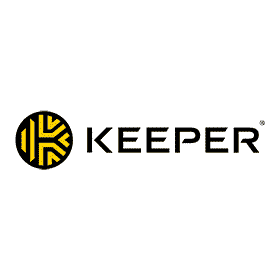



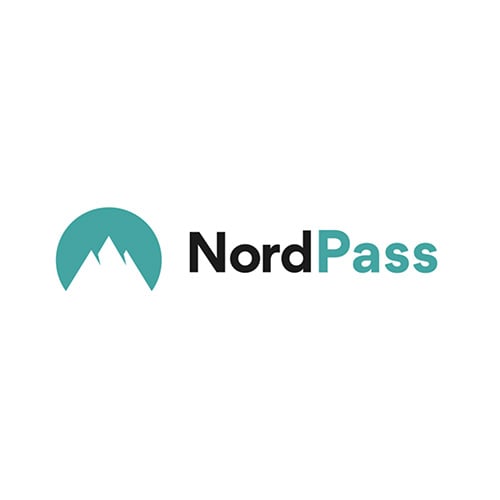

留下评论
取消